Vdo dayton MS 3100 User Manual [nl]
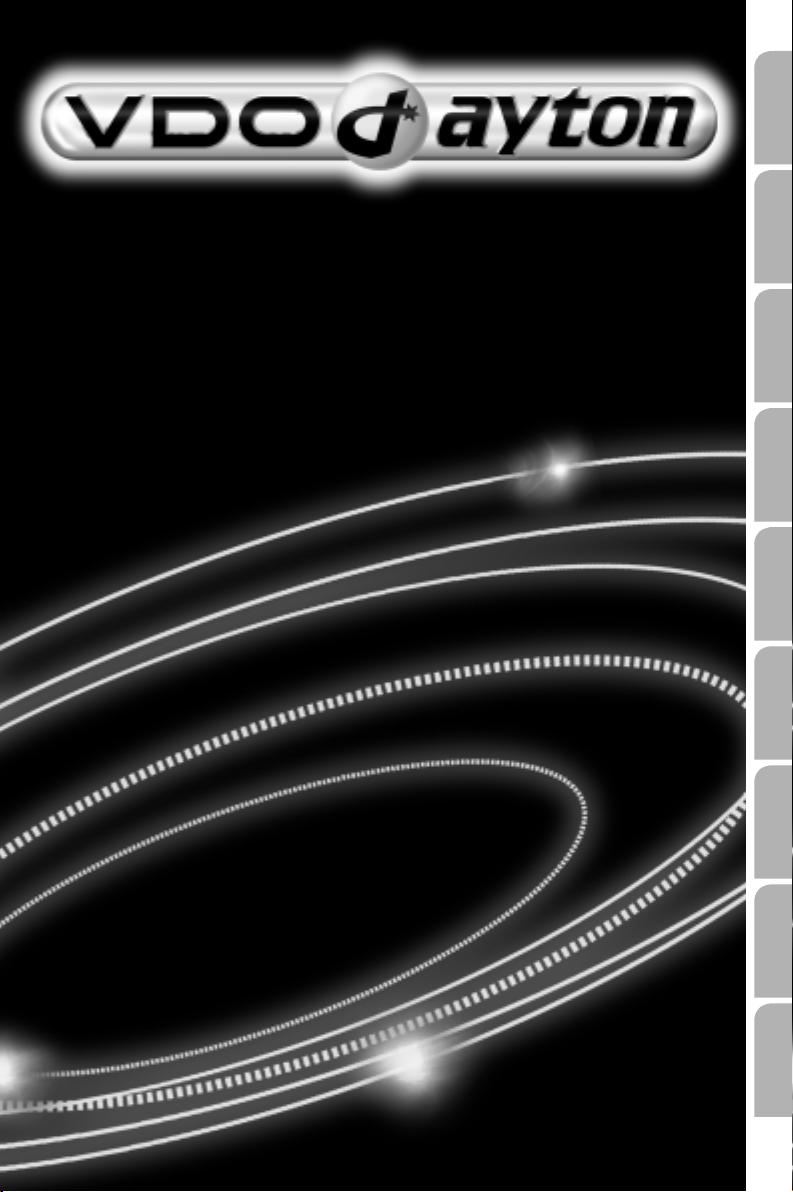
English
MS 3100
Owner’s manual and mounting instruction
Owner’s manual and mounting instruction
Owner’s manual and mounting instruction
Mode d’emploi et manuel d’installation
Mode d’emploi et manuel d’installation
Mode d’emploi et manuel d’installation
Bedienungs- und Einbauanleitung
Bedienungs- und Einbauanleitung
Bedienungs- und Einbauanleitung
Gebruiksaanwijzing en inbouwhandleiding
Gebruiksaanwijzing en inbouwhandleiding
Gebruiksaanwijzing en inbouwhandleiding
Istruzioni d’uso e d’installazione
Istruzioni d’uso e d’installazione
Istruzioni d’uso e d’installazione
Instrucciones de manejo y de montaje
Instrucciones de manejo y de montaje
Instrucciones de manejo y de montaje
Bruksanvisning och monteringsanvisning
Bruksanvisning och monteringsanvisning
Bruksanvisning och monteringsanvisning
Betjeningsvejledning og monteringsanvisning
Betjeningsvejledning og monteringsanvisning
Betjeningsvejledning og monteringsanvisning
Français
Deutsch
Nederlands
Italiano
Español
www.vdodayton.com
Svenska
Dansk
USA
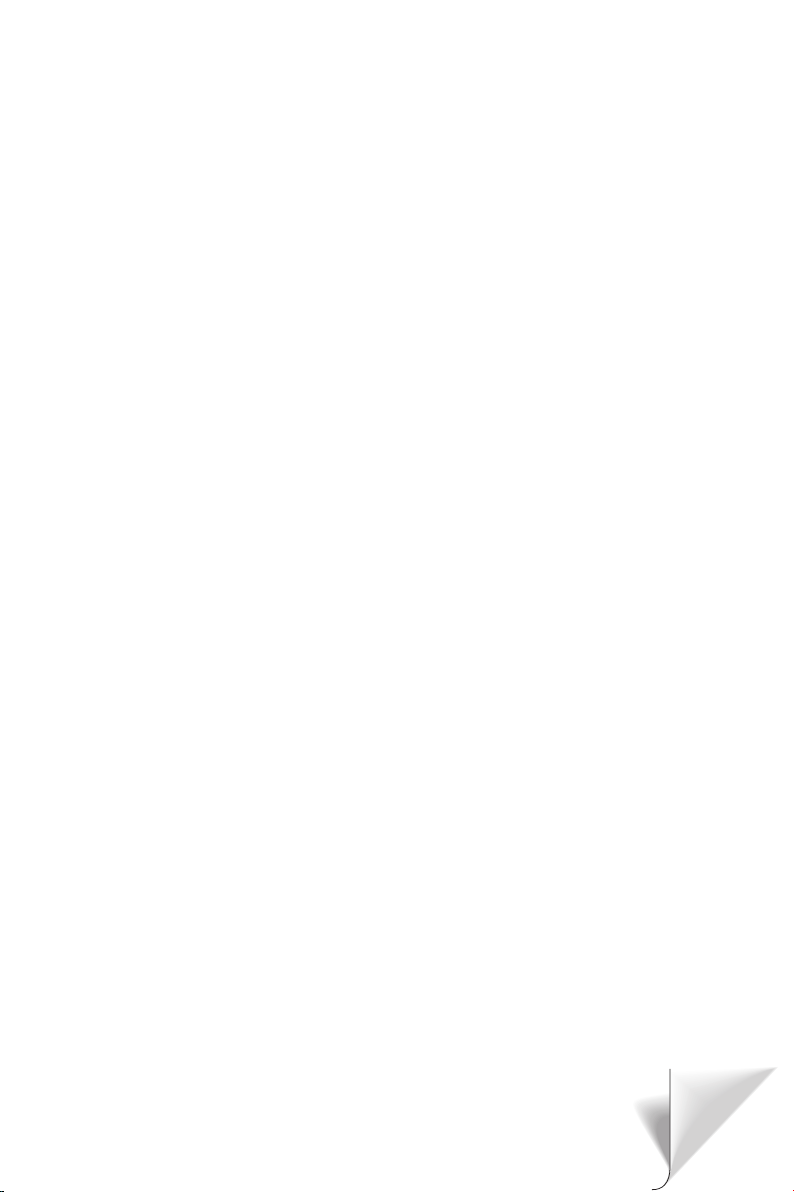
Attention!
Only use this system when it is safe to do so. It is more important to keep your eyes on
the road and your hands on the wheel.
Due to constantly changing traffic conditions, we unfortunately cannot guarantee
100 % precision under all circumstances.
Attention !
N’utilisez le système que si vous ne mettez pas en danger votre vie ou celle des autres
usagers de la route. Il est plus important de surveiller le trafic routier et d’avoir les
mains sur le volant que de lire les informations apparaissant sur l’écran.
Étant donné que le sens de circulation a pu être changé entre temps, nous ne pouvons
pas vous garantir une exactitude à 100 % des indications données.
Achtung!
Benutzen Sie das System nur, wenn die Sicherheit es zuläßt. Es ist wichtiger, auf den
Verkehr zu achten und die Hände am Lenkrad zu lassen.
Aufgrund sich ständig ändernder Verkehrsführungen kann leider keine 100 %ige
Genauigkeit unter allen Umständen gewährleistet werden.
Belangrijk!
Gebruik het systeem uitsluitend, als de veiligheid het toelaat. Het is belangrijker om
op het verkeer te letten en de handen aan het stuur te houden.
Op grond van voortdurend veranderende verkeerssituaties kan helaas geen 100 %
nauwkeurigheid onder alle omstandigheden worden gegarandeerd.
Attenzione!
Usare questo sistema solo se il traffico lo ammette. E´ importante tenere d´occhio la
strada e le mani sul volante.
A causa dei cambiamenti continui della viabilità non si può garantire una precisione
assoluta in tutte le circostanze.
¡Atención!
Utilice el sistema sólo si lo permite el nivel de seguridad. Es más importante atender al
tráfico y mantener las manos en el volante.
Debido a que las rutas cambian constantemente, lamentamos no poder garantizar un
100 % de exactitud en cualquier ocasión.
Observera!
Använd systemet bara när säkerheten tillåter. Det är viktigare att iaktta vad som
händer i trafiken och hålla händerna på ratten.
På grund av den ständigt förändrade trafiksituationen kan ingen garanti för 100%:ig
noggrannhet under alla omständigheter lämnas.
Vigtigt!
Brug systemet kun, når De ikke bringer andre eller sig selv i fare. Vær opmærksom på
trafikken, og hold hænderne på rattet.
Pga. løbende ændringer i vejnettet kan der ikke opnås 100% overensstemmelse
mellem det digitale vejkort og den aktuelle trafiksituation.
3
2

1
2
3
4
5
6
A
POWER
NAVIGATION COMPUTER
PC 4000
3
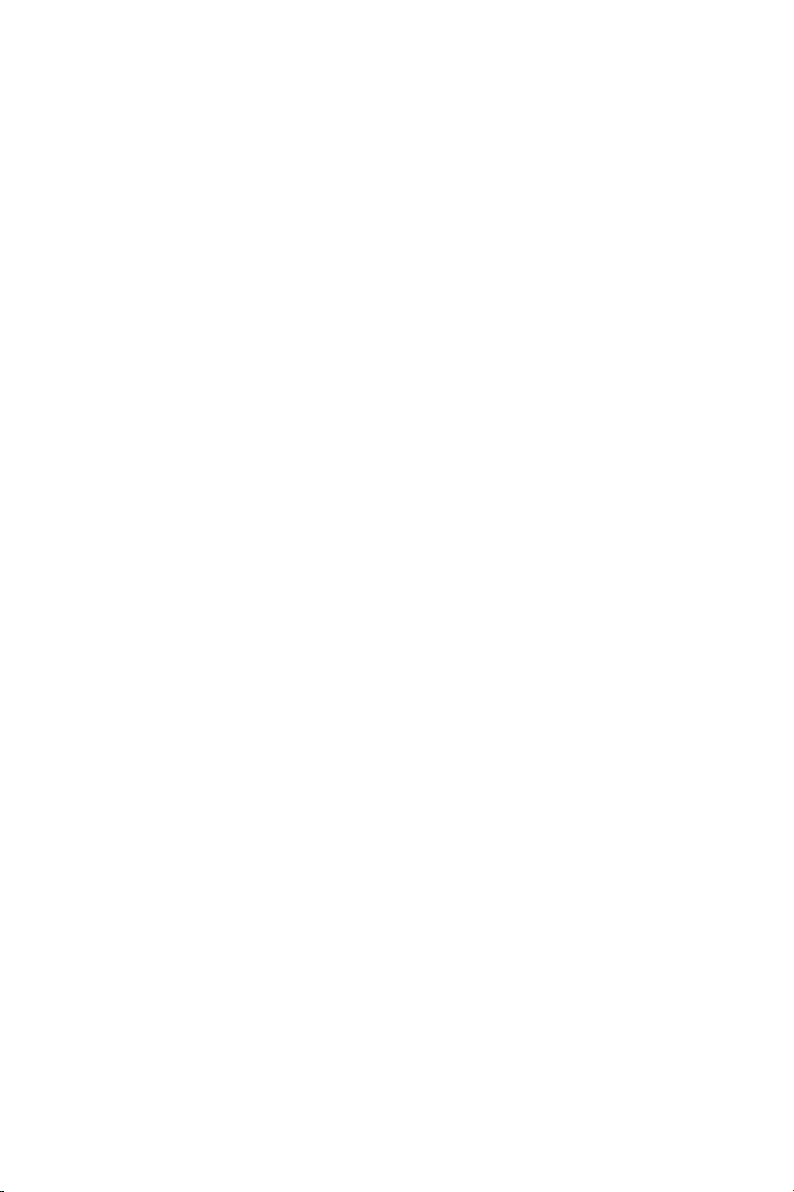
4
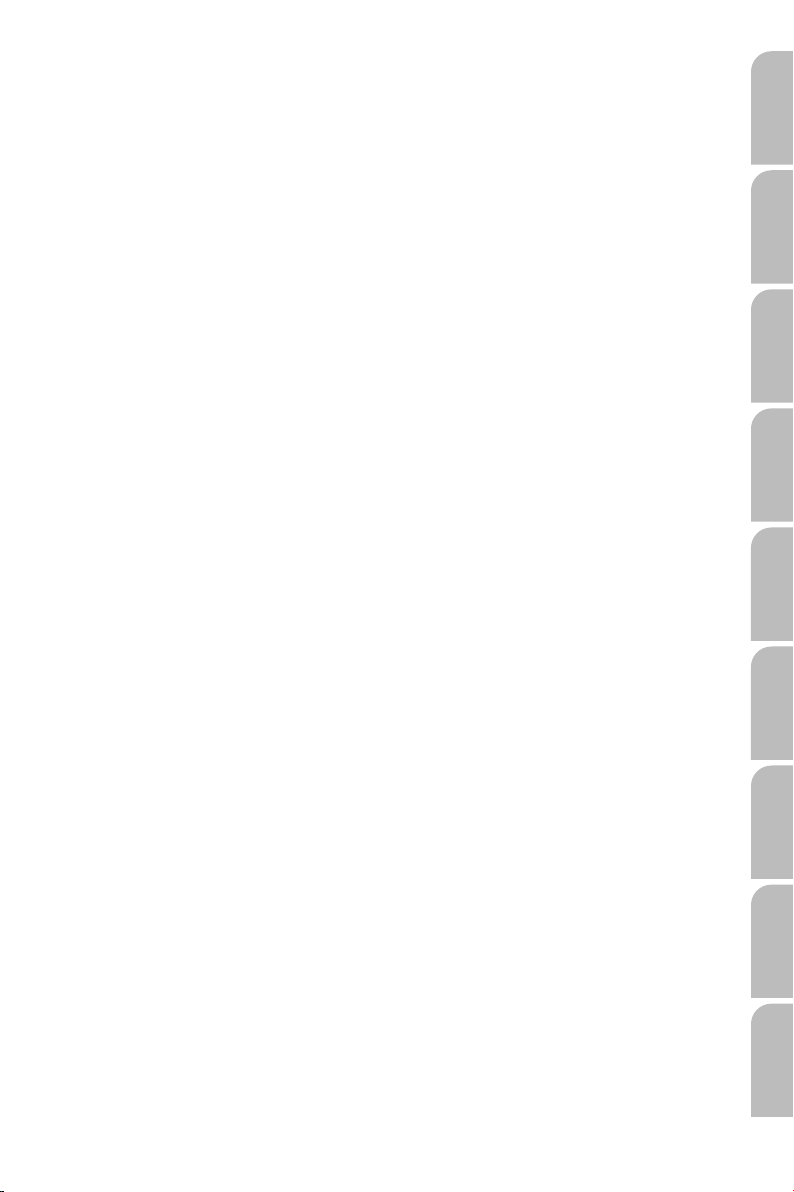
Operating instructions Page 7
Illustrations Pages 3, 444 - 445
Mounting instructions Page 49
Guarantee and service Page 437
Mode d’emploi Page 55
Illustrations Pages 3, 444 - 445
Instructions de montage Page 97
Garantie et service après-vente Page 437
Bedienungsanleitung Seite 103
Abbildungen Seiten 3, 444 - 445
Einbauanleitung Seite 145
Garantieleistung und Service Seite 437
Gebruiksaanwijzing Pagina 151
Afbeeldingen Pagina’s 3, 444 - 445
Inbouwaanwijzing Pagina 193
Garantie en service Pagina 437
Istruzioni d’uso Pagina 199
Figure Pagine 3, 444 - 445
Instruzioni per il montaggio Pagina 241
Garanzia e servizio Pagina 437
EnglishFrançais
Deutsch
Nederlands
Italiano
Instrucciones de manejo Página 247
Ilustraciones Páginas 3, 444 - 445
Manual de instalación Página 289
Garantía y servicio técnico Página 437
Bruksanvisning Sidan 295
Bilder Sidorna 3, 444 - 445
Monteringsanvisning Sidan 337
Garantiåtaganden och service Sidan 437
Betjeningsvejledning Side 343
Illustrationer Sider 3, 444 - 445
Monteringsvejledning Side 385
Garanti og service Side 437
Operating instructions Page 391
Illustrations Pages 3, 444 - 445
Mounting instructions Page 431
Warranty and service Page 437
Español
Svenska
Dansk
USA
5
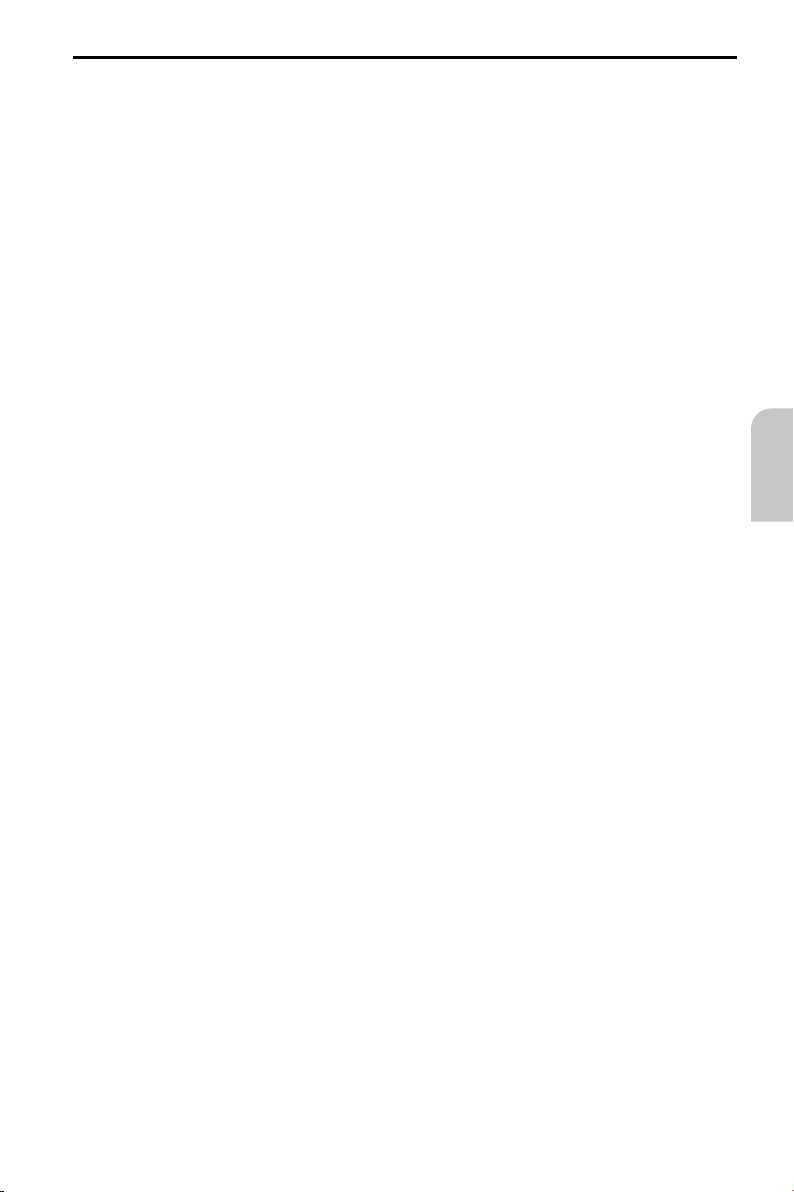
INHOUD
Kort overzicht . . . . . . . . . . . . . . . . . . . . . . . . . . . . . . . . . . . . . . 152
ALGEMENE INFORMATIE . . . . . . . . . . . . . . . . . . . . . . . . . . . . . . . . . 153
Aanwijzingen bij de gebruiksaanwijzing . . . . . . . . . . . . . . . . . . . . . . . 153
BELANGRIJK! Belangrijke aanwijzingen voor een veilig gebruik . . . . . . . . . . . 153
Registratie . . . . . . . . . . . . . . . . . . . . . . . . . . . . . . . . . . . . . . . . 153
Hoe functioneert het navigatiesysteem?. . . . . . . . . . . . . . . . . . . . . . . . 154
De digitale wegenkaart. . . . . . . . . . . . . . . . . . . . . . . . . . . . . . . . . 157
BEDIENING . . . . . . . . . . . . . . . . . . . . . . . . . . . . . . . . . . . . . . . . . 158
LCD-monitor . . . . . . . . . . . . . . . . . . . . . . . . . . . . . . . . . . . . . . . 158
Afstandsbediening . . . . . . . . . . . . . . . . . . . . . . . . . . . . . . . . . . . 158
In-/uitschakelen . . . . . . . . . . . . . . . . . . . . . . . . . . . . . . . . . . . . . 159
Stand-by-modus . . . . . . . . . . . . . . . . . . . . . . . . . . . . . . . . . . . . . 159
Volume instellen. . . . . . . . . . . . . . . . . . . . . . . . . . . . . . . . . . . . . 159
MENU’S . . . . . . . . . . . . . . . . . . . . . . . . . . . . . . . . . . . . . . . . . . . 160
Cursor . . . . . . . . . . . . . . . . . . . . . . . . . . . . . . . . . . . . . . . . . . 160
Rolbalk. . . . . . . . . . . . . . . . . . . . . . . . . . . . . . . . . . . . . . . . . . 160
Letters invoeren . . . . . . . . . . . . . . . . . . . . . . . . . . . . . . . . . . . . . 160
Hoofdmenu . . . . . . . . . . . . . . . . . . . . . . . . . . . . . . . . . . . . . . . 162
BESTEMMINGSINVOER. . . . . . . . . . . . . . . . . . . . . . . . . . . . . . . . . . . 163
Bestemmingen invoeren . . . . . . . . . . . . . . . . . . . . . . . . . . . . . . . . 163
Bestemmingsinvoermenu . . . . . . . . . . . . . . . . . . . . . . . . . . . . . . . . 163
Bijzondere bestemmingen . . . . . . . . . . . . . . . . . . . . . . . . . . . . . . . 166
Bestemmingsinvoer via GPS-coördinaten . . . . . . . . . . . . . . . . . . . . . . . 167
VIAPUNTEN. . . . . . . . . . . . . . . . . . . . . . . . . . . . . . . . . . . . . . . . . 168
Viapunten invoeren . . . . . . . . . . . . . . . . . . . . . . . . . . . . . . . . . . . 168
BEGELEIDING . . . . . . . . . . . . . . . . . . . . . . . . . . . . . . . . . . . . . . . . 170
Begeleidingsscherm . . . . . . . . . . . . . . . . . . . . . . . . . . . . . . . . . . . 170
Gesproken meldingen. . . . . . . . . . . . . . . . . . . . . . . . . . . . . . . . . . 171
Laatste aanwijzing niet opgevolgd? . . . . . . . . . . . . . . . . . . . . . . . . . . 171
Gebieden met beperkte wegeninformatie. . . . . . . . . . . . . . . . . . . . . . . 172
Routebeschrijving weergeven . . . . . . . . . . . . . . . . . . . . . . . . . . . . . 173
Informatieschermen. . . . . . . . . . . . . . . . . . . . . . . . . . . . . . . . . . . 173
DYNAMISCHE BEGELEIDING MET TMC . . . . . . . . . . . . . . . . . . . . . . . . . . 176
Gesproken TMC-verkeersinformatie . . . . . . . . . . . . . . . . . . . . . . . . . . 176
TMC-verkeersinformatie op het begeleidingsscherm. . . . . . . . . . . . . . . . . . 176
Een verkeersbelemmering omzeilen . . . . . . . . . . . . . . . . . . . . . . . . . . 177
TMC-informatie kiezen . . . . . . . . . . . . . . . . . . . . . . . . . . . . . . . . . 177
ALTERNATIEVE ROUTE. . . . . . . . . . . . . . . . . . . . . . . . . . . . . . . . . . . 178
ADRES MANAGER . . . . . . . . . . . . . . . . . . . . . . . . . . . . . . . . . . . . . 179
Adressen in het adresboek opslaan . . . . . . . . . . . . . . . . . . . . . . . . . . 180
Adressen wissen . . . . . . . . . . . . . . . . . . . . . . . . . . . . . . . . . . . . . 180
Verwijder viapunt . . . . . . . . . . . . . . . . . . . . . . . . . . . . . . . . . . . . 180
Positie opslaan. . . . . . . . . . . . . . . . . . . . . . . . . . . . . . . . . . . . . . 180
Lijst met de laatst gebruikte bestemmingen wissen. . . . . . . . . . . . . . . . . . 180
NOODGEVAL . . . . . . . . . . . . . . . . . . . . . . . . . . . . . . . . . . . . . . . . 181
Het menu Noodgeval . . . . . . . . . . . . . . . . . . . . . . . . . . . . . . . . . . 181
Nederlands
151
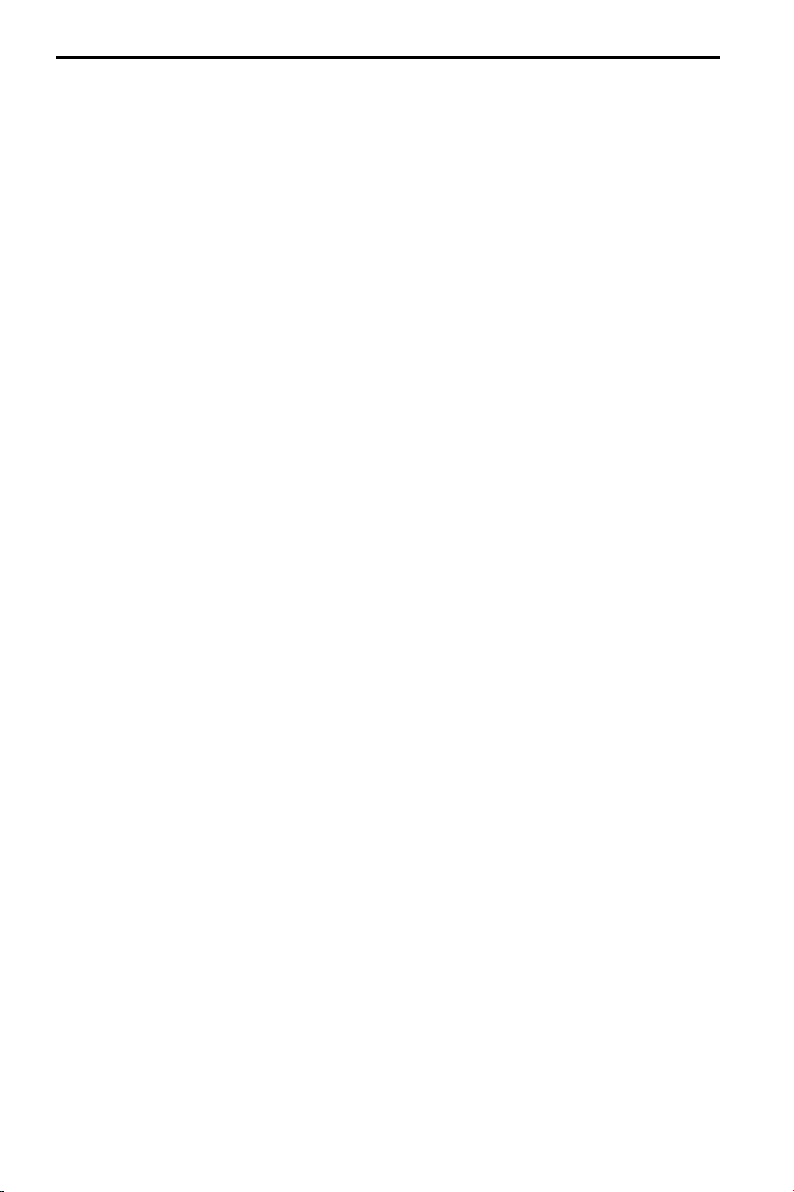
INHOUD
CONFIGURATIE . . . . . . . . . . . . . . . . . . . . . . . . . . . . . . . . . . . . . . . 182
Routekeuze . . . . . . . . . . . . . . . . . . . . . . . . . . . . . . . . . . . . . . . 183
Snelheid . . . . . . . . . . . . . . . . . . . . . . . . . . . . . . . . . . . . . . . . . 183
Begeleidingsscherm . . . . . . . . . . . . . . . . . . . . . . . . . . . . . . . . . . . 184
Verkeersinformatie (alleen bij aangesloten TMC-uitbreiding) . . . . . . . . . . . . 184
Volume. . . . . . . . . . . . . . . . . . . . . . . . . . . . . . . . . . . . . . . . . . 185
Taal . . . . . . . . . . . . . . . . . . . . . . . . . . . . . . . . . . . . . . . . . . . . 185
Datum/Klok . . . . . . . . . . . . . . . . . . . . . . . . . . . . . . . . . . . . . . . 185
Maateenheden . . . . . . . . . . . . . . . . . . . . . . . . . . . . . . . . . . . . . 186
Beeldscherm . . . . . . . . . . . . . . . . . . . . . . . . . . . . . . . . . . . . . . . 186
Afstandsbediening . . . . . . . . . . . . . . . . . . . . . . . . . . . . . . . . . . . 186
Voorkeurs instel.. . . . . . . . . . . . . . . . . . . . . . . . . . . . . . . . . . . . . 186
Service . . . . . . . . . . . . . . . . . . . . . . . . . . . . . . . . . . . . . . . . . . 186
Systeeminformatie . . . . . . . . . . . . . . . . . . . . . . . . . . . . . . . . . . . 186
WEGENKAARTEN-CD's . . . . . . . . . . . . . . . . . . . . . . . . . . . . . . . . . . . 187
Wegenkaarten-CD’s . . . . . . . . . . . . . . . . . . . . . . . . . . . . . . . . . . . 187
Wisselen van de wegenkaarten-CD. . . . . . . . . . . . . . . . . . . . . . . . . . . 187
Wegenkaarten-CD's met reisgidsinformatie . . . . . . . . . . . . . . . . . . . . . . 188
ONDERHOUD EN VERZORGING . . . . . . . . . . . . . . . . . . . . . . . . . . . . . . 189
Batterijen vervangen . . . . . . . . . . . . . . . . . . . . . . . . . . . . . . . . . . 189
Afstandsbediening en monitor reinigen . . . . . . . . . . . . . . . . . . . . . . . . 189
Software-updates laden. . . . . . . . . . . . . . . . . . . . . . . . . . . . . . . . . 189
FOUTEN OPSPOREN . . . . . . . . . . . . . . . . . . . . . . . . . . . . . . . . . . . . 190
INBOUWAANWIJZING . . . . . . . . . . . . . . . . . . . . . . . . . . . . . . . . . . . 194
Kort overzicht
Op pagina 3 (uitvouwbaar blad) vindt u een overzicht van de systeemcomponenten.
1 Afneembare LCD-monitor.
Voor het verwijderen van de monitor moet altijd de ontgrendelingsknop 2 aan de
A
achterkant van de monitorstekker worden ingedrukt!
2 Ontgrendelingsknop voor monitor (aan de achterkant van de stekker van de
monitor).
Druk voor het verwijderen van de monitor op de knop en trek de monitor er voor
zichtig naar boven toe af.
3 Monitorsteun, draai- en zwenkbaar.
Zwenken: toets op steun indrukken.
4 Infraroodafstandsbediening.
5 Houder voor afstandsbediening (met aansluiting op navigatiecomputer).
Ontgrendelen: linker- en rechtertoets indrukken.
6 CD uitwerpen. Bij uitgeschakeld contact toets twee keer indrukken.
152
-
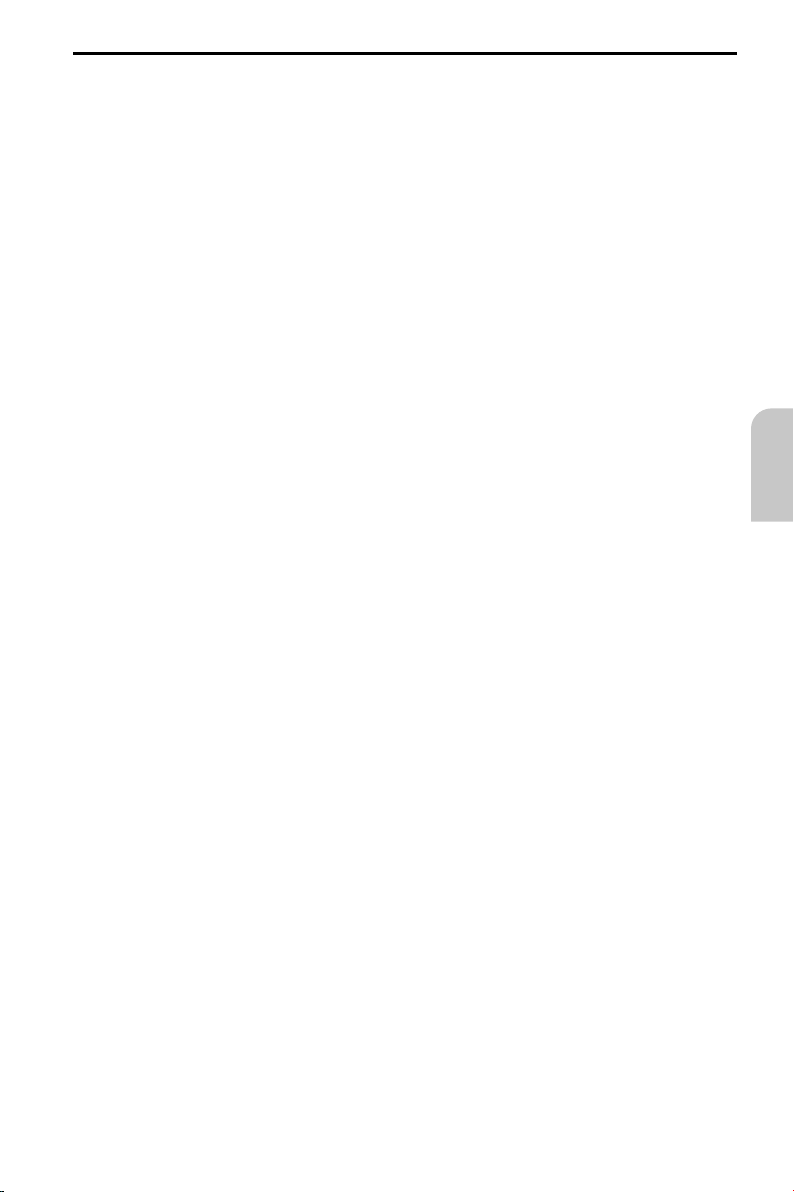
ALGEMENE INFORMATIE
Aanwijzingen bij de gebruiksaanwijzing
Om u het lezen van deze gebruiksaanwijzing te vergemakkelijken, worden de vol
gende leessymbolen gebruikt:
geeft aan dat u iets moet doen.
☞
staat voor de reactie van het apparaat.
:
geeft een opsomming aan.
–
A
Een veiligheidsaanwijzing of waarschuwing bevat belangrijke informatie over het vei
lige gebruik van het apparaat. Indien deze aanwijzing niet wordt opgevolgd, bestaat er
kans op materiële schade of verwondingen. Neem deze aanwijzing daarom bijzonder zorg
vuldig in acht.
-
BELANGRIJK!
Belangrijke aanwijzingen voor een veilig gebruik
A
Het gebruik van het navigatiesysteem ontbindt u in geen geval van uw verantwoorde
lijkheid als bestuurder. De geldende verkeersregels moeten altijd worden opgevolgd. Houd
altijd rekening met de huidige verkeerssituatie.
A
De verkeersregels en de huidige verkeerssituatie hebben altijd voorrang op de door
het navigatiesysteem gegeven aanwijzingen wanneer de momentele verkeerssituatie en de
aanwijzingen van het navigatiesysteem elkaar tegenspreken.
Met het oog op de verkeersveiligheid mogen gegevens alleen aan het begin van de rit
A
of bij stilstaand voertuig in het navigatiesysteem worden ingevoerd.
A
Van bepaalde gebieden zijn de eenrichtingswegen, verplichte rijrichtingen en inrijver
boden (bijv. van voetgangersgebieden) niet vastgelegd. In deze gebieden geeft het naviga
tiesysteem een waarschuwing. Neem altijd de verkeersborden en verkeersregels in acht.
-
-
-
Nederlands
-
-
Registratie
Na de aanschaf van uw VDO Dayton navigatiesysteem wordt u verzocht om de bijge
voegde registratiekaart in te vullen en naar het opgegeven adres op te sturen.
-
153
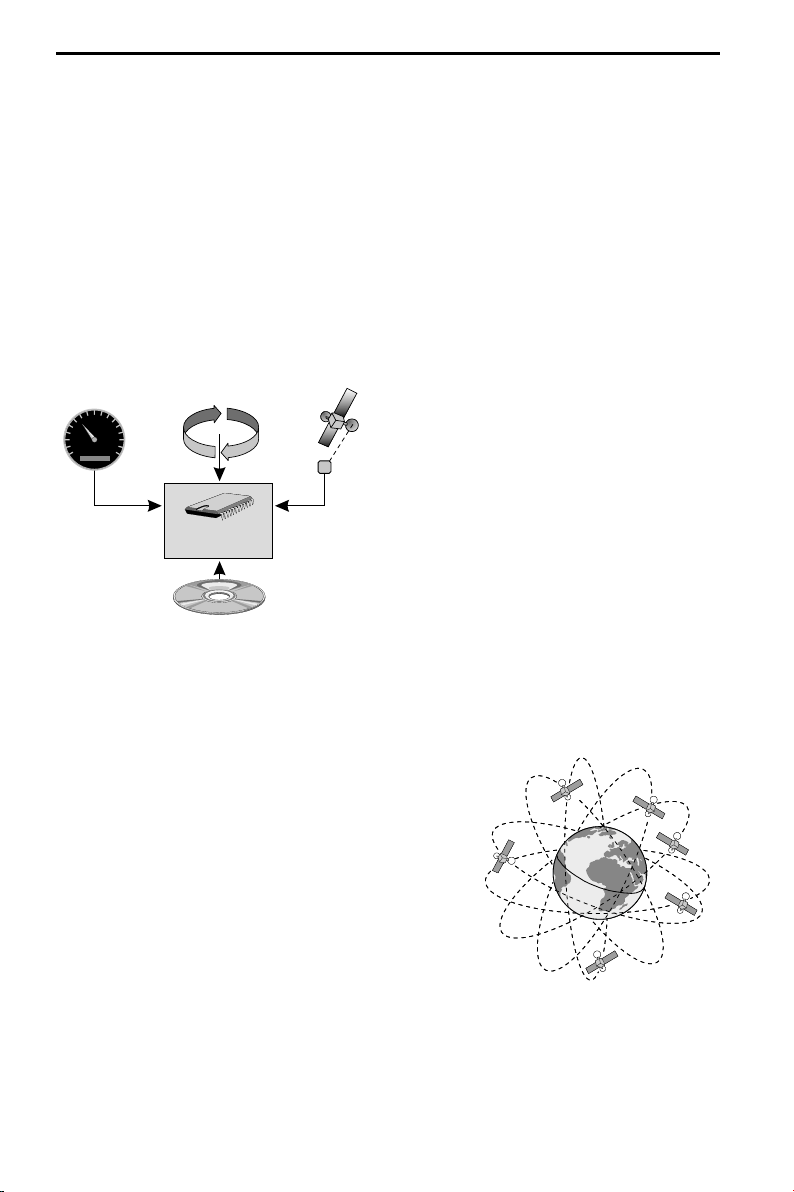
ALGEMENE INFORMATIE
Hoe functioneert het navigatiesysteem?
Met het VDO Dayton navigatiesysteem beschikt u over een krachtig instrument ter on
dersteuning van de bestuurder in het dagelijkse wegverkeer. Door de automatisch
routeplanning en begeleiding kunt u zich op de hoofdzaken in het steeds drukker
wordende verkeer – vooral in dichtbevolkte gebieden – concentreren. Het omslachtige
en tijdrovende plannen met conventionele wegenkaarten en stadsplattegronden is nu
verleden tijd. U voert gewoon voor het begin van de rit de plaats van bestemming in,
activeert vervolgens “Begeleiding” en de rest doet het VDO Dayton navigatiesysteem
voor u.
Het VDO Dayton navigatiesysteem geeft u zowel gesproken als visueel begeleidingsad
vies. Een beperkt aantal bedieningstoetsen en een eenvoudige menustructuur zorgen
voor een gemakkelijke bediening.
Positiebepaling
De positie en de verplaatsing van het voer
6080100
40
120
20
140
0
160
053.450.3
Signaal van de
kilometerteller
Navigatiecomputer
Gyroscoop
GPS-signaal
Gedigitaliseerde
wegenkaart
de gedigitaliseerde wegenkaart kunnen eventuele onnauwkeurigheden van de senso
ren over een bepaalde periode (enkele minuten) worden gecorrigeerd. Om de gege
vens over een langere periode te corrigeren is echter het signaal van de GPS-satel
lieten nodig.
tuig worden door het navigatiesysteem
met behulp van sensoren geregistreerd. De
afgelegde weg wordt geregistreerd door
een elektronisch signaal van de kilometer
teller en de draaibewegingen in bochten
door de gyroscoop (traagheidskompas). De
informatie van deze sensoren is echter niet
altijd nauwkeurig. De waarden van de sen
soren kunnen worden beïnvloed door slip
pende wielen, wisselende bandenspanning
door veranderingen van de temperatuur,
enz. Door deze signalen te vergelijken met
-
-
-
-
-
-
-
-
-
GPS (Global Positioning System)
Het GPS-systeem is gebaseerd op de ontvangst van navi
gatiesignalen van op dit moment 27 GPS-satellieten die
op een hoogte van 21.000 km in ca. 12 uren één keer
rond de aarde draaien. Om de positie driedimensio
naal, dus in de lengte, breedte en hoogte, te kunnen
bepalen, moet het systeem de signalen van ten min
ste 4 satellieten ontvangen. De nauwkeurigheid be
draagt dan ca. 30 m tot 100 m. Als slechts drie satel
lieten kunnen worden ontvangen, kan de positie al
leen tweedimensionaal worden bepaald. Een hoogte
bepaling is dan niet mogelijk. De nauwkeurigheid van
de vastgestelde positie neemt daardoor af.
De in het navigatiesysteem geïntegreerde GPS-ontvanger kan
maximaal 8 satellietsignalen tegelijk ontvangen en verwerken.
154
-
-
-
-
-
-
-
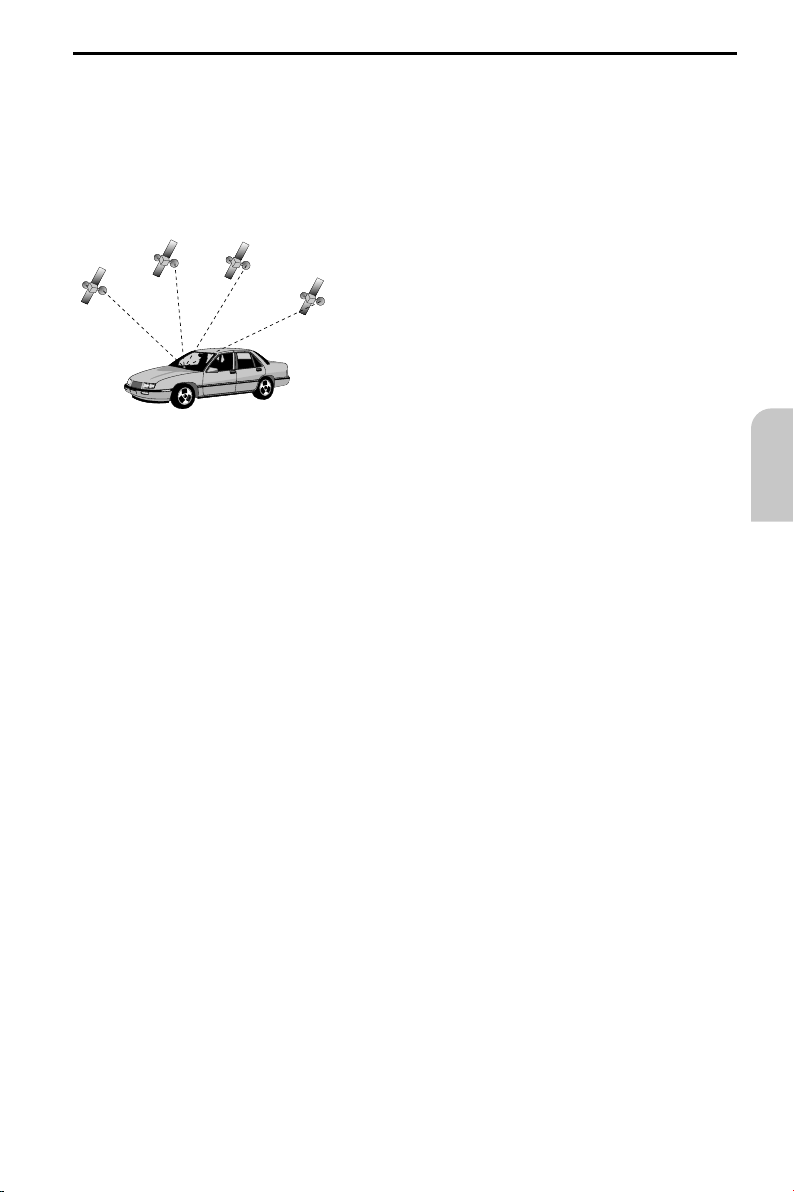
ALGEMENE INFORMATIE
Belangrijke opmerkingen m.b.t. de werking van uw
navigatiesysteem
Het systeem blijft in principe ook bij slechte GPS-ontvangst goed werken, hoewel dan
de nauwkeurigheid van de plaatsbepaling kan verminderen of hierbij zelfs storingen
kunnen optreden, waardoor foute posities worden aangegeven.
Opstartprocedure
Als het voertuig langere tijd wordt geparkeerd,
bewegen de satellieten zich intussen uiteraard
voort. Als daarna het contact weer wordt ing
eschakeld, kan het enkele minuten duren
voordat het navigatiesysteem voldoende satellie
ten kan ontvangen en de signalen kan analyse
ren.
Bij het opstarten kan het navigatiesysteem u vertellen: “U verlaat het gedigitaliseerde
gebied”. Het navigatiesysteem gaat ervan uit, dat het voertuig zich buiten een gedigi
taliseerde straat bevindt. Als zich in dit gebied andere straten bevinden, kan het sys
teem met meldingen komen die niet kloppen. Het navigatiesysteem gaat ervan uit,
dat het voertuig zich op één van deze andere straten bevindt.
Als het voertuig langere tijd stil heeft gestaan, kan het navigatiesysteem tijdelijk bui
ten werking zijn. Het systeem zal weer betrouwbaar functioneren zodra de
GPS-ontvangst van voldoende kwaliteit is.
-
-
-
-
-
Nederlands
-
Opmerkingen
Na het transport van het voertuig met een autotrein of veer duurt het eventueel enk
ele minuten voordat het navigatiesysteem de exacte positie heeft bepaald.
Na het loskoppelen van de accu van het voertuig kan het 15 minuten duren om de
exacte positie te bepalen. Daartoe moet het voertuig zich in de open lucht bevinden
en moet het systeem ingeschakeld zijn om de GPS-satellieten te ontvangen.
-
155
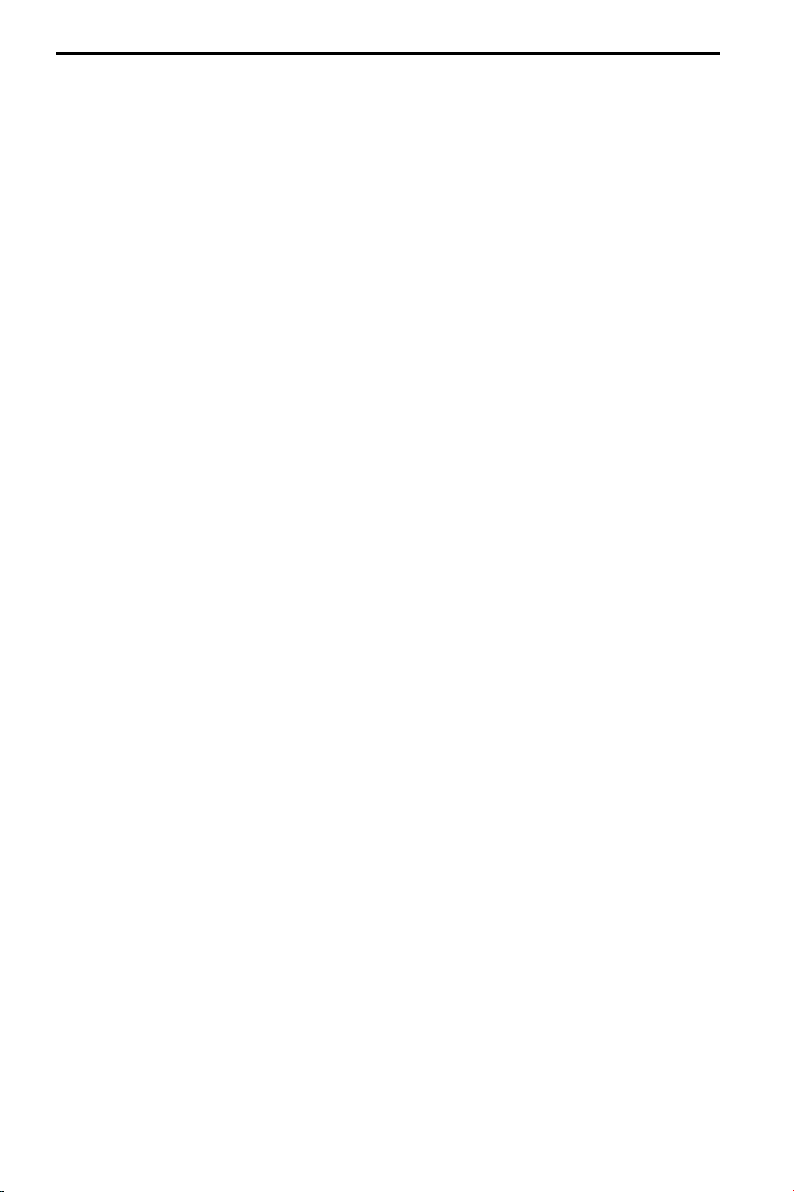
ALGEMENE INFORMATIE
Beperkte GPS-ontvangst
Een functionele storing kan ook optreden als de GPS-ontvangst wordt onderbroken of
als over een afstand van enkele kilometers interferentie optreedt. De GPS-ontvangst
kan onderbroken zijn of er kan sprake zijn van interferentie:
–
Tussen hoge gebouwen.
In (parkeer)garages, tunnels en onder bruggen.
–
–
In bossen of lanen.
Tijdens zware regenbuien en stormen.
–
Bij een ongunstige onderlinge stand tussen de satelliet en de gemonteerde antenne
–
(in dit geval kan de GPS-ontvangst langere tijd gestoord zijn).
In dalen en bergachtig terrein.
–
Het systeem blijft ook bij slechte GPS-ontvangst goed werken, hoewel dan de nauw
keurigheid van de plaatsbepaling kan verminderen.
Als de GPS-antenne op de juiste wijze gemonteerd is, zou de GPS-ontvangst gedu
rende 95 % van de rijtijd voldoende moeten zijn. Als de ontvangst veel vaker wordt
gestoord, kan het zijn dat de GPS-antenne niet correct is gemonteerd. In dat geval
raden wij u aan contact op te nemen met uw VDO Dayton inbouwstation. Het naviga
tiesysteem is echter in staat ontvangstproblemen gedurende enkele minuten / kilome
ters zonder functionele storing te compenseren.
Om negatieve effecten of storingen in het systeem te voorkomen, mag de
GPS-antenne niet door voorwerpen worden afgedekt.
Stickers op de ruiten van uw auto in de buurt van de GPS-antenne kunnen de ontvangst
belemmeren.
-
-
-
-
156

ALGEMENE INFORMATIE
De digitale wegenkaart
Om een route naar een bestemmingsadres te kunnen plannen, heeft het navigatiesys
teem niet alleen de actuele positie van de auto nodig, maar ook een digitale wegenk
aart waarop het bestemmingsadres zelf en de naar het adres leidende straten zijn op
geslagen. Deze digitale kaart staat op de CD-ROM die u in de navigatiecomputer
plaatst.
Reëel wegennet Digitaal lijndiagram
-
-
-
Op de wegenkaarten-CD is het wegennet opgeslagen als een lijndiagram, d.w.z. dat
ook grote kruisingen slechts één middelpunt hebben, waarop alle wegen als een lijn
uitkomen. Hierdoor geeft het navigatiesysteem de afstand tot het afslagpunt aan als
de afstand tot het middelpunt van de kruising. Bij afritten van snelwegen komen
daarom de afstanden van het navigatiesysteem niet overeen met de afstanden op de
aanwijzingsborden. De aanwijzingsborden geven de afstand naar het begin van de
afrit aan.
Gebieden met beperkte wegeninformatie
In een aantal gebieden staat niet alle informatie over een weg op de wegenkaar
ten-CD. Zo kunnen bijvoorbeeld afslagverboden, aanwijzingen over de rijrichting van
een weg met eenrichtingverkeer of het inritverbod in een voetgangersgebied ontbre
ken. Wanneer u een dergelijk gebied inrijdt, toont het navigatiesysteem een waar
schuwing. De plaatselijke verkeersregels hebben altijd voorrang op de aanwijzingen
van het navigatiesysteem. Neem te allen tijde de verkeerstekens en het verkeersregle
ment in acht.
-
-
Actualiteit van de wegenkaarten-CD
Per jaar verandert naar schatting 10–15 % van de wegen in het wegennet. Op grond
van deze voortdurend veranderende verkeerssituaties (nieuwe wegen, wegen die van
doorgaand en plaatselijk verkeer zijn ontlast, enz.) kan met de digitale wegenkaart
geen volledige overeenstemming met de bestaande verkeerssituatie worden bereikt.
Wij raden u daarom aan altijd de laatste uitgave van de wegenkaarten-CD te gebrui
ken.
Nederlands
-
-
-
157
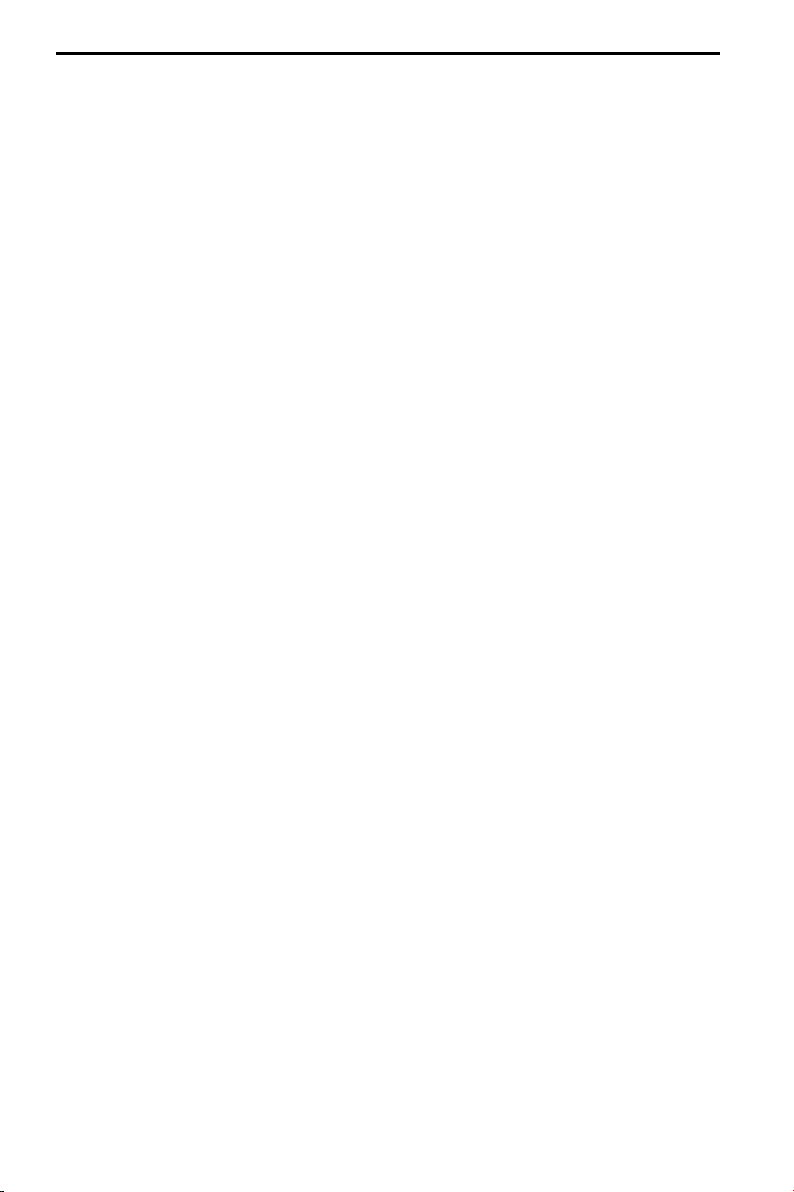
BEDIENING
LCD-monitor
Als de monitor met de meegeleverde steun werd bevestigd, kan de monitor tegen
diefstal worden verwijderd.
Monitor verwijderen
Druk op de ontgrendelingstoets aan de achterzijde van de monitorvoet en trek de
☞
monitor er voorzichtig naar boven toe af.
A
Druk niet op het monitorscherm om beschadiging van de LCD te vermijden.
Monitor monteren
Schuif de monitor voorzichtig op de voet, tot deze goed vastklikt.
☞
Monitor instellen
Als de monitor met de meegeleverde steun is bevestigd, kan de monitor optimaal op
de gezichtshoek worden ingesteld.
Draai de monitor, tot de beste invalshoek is bereikt.
☞
Druk op de ontgrendelingsknop op de voet van de monitor, om de monitor in de
☞
optimale hoek te draaien.
Afstandsbediening
Het VDO Dayton navigatiesysteem wordt met een infrarood-afstandsbediening be
diend.
Druk op de beide toetsen aan de zijkant van de houder om de afstandsbediening te
☞
ontgrendelen.
-
A
Bewaar de afstandsbediening in de houder. Schuif de afstandsbediening vóór het rijden
in de houder tot deze vastklikt.
De toetsen op de afstandsbediening hebben de volgende functies:
ALT-R Alternatieve route plannen.
REP Herhalen resp. afroepen van de huidige gesproken begeleidingsaanwijzing.
8 Cursortoets boven; opties selecteren.
4 Cursortoets links; opties selecteren.
6 Cursortoets rechts; opties selecteren.
2 Cursortoets onder; opties selecteren.
OK OK-toets; selectie bevestigen.
- Volume voor gesproken informatie verlagen.
+ Volume voor gesproken informatie verhogen.
MENU Hoofdmenu oproepen.
158
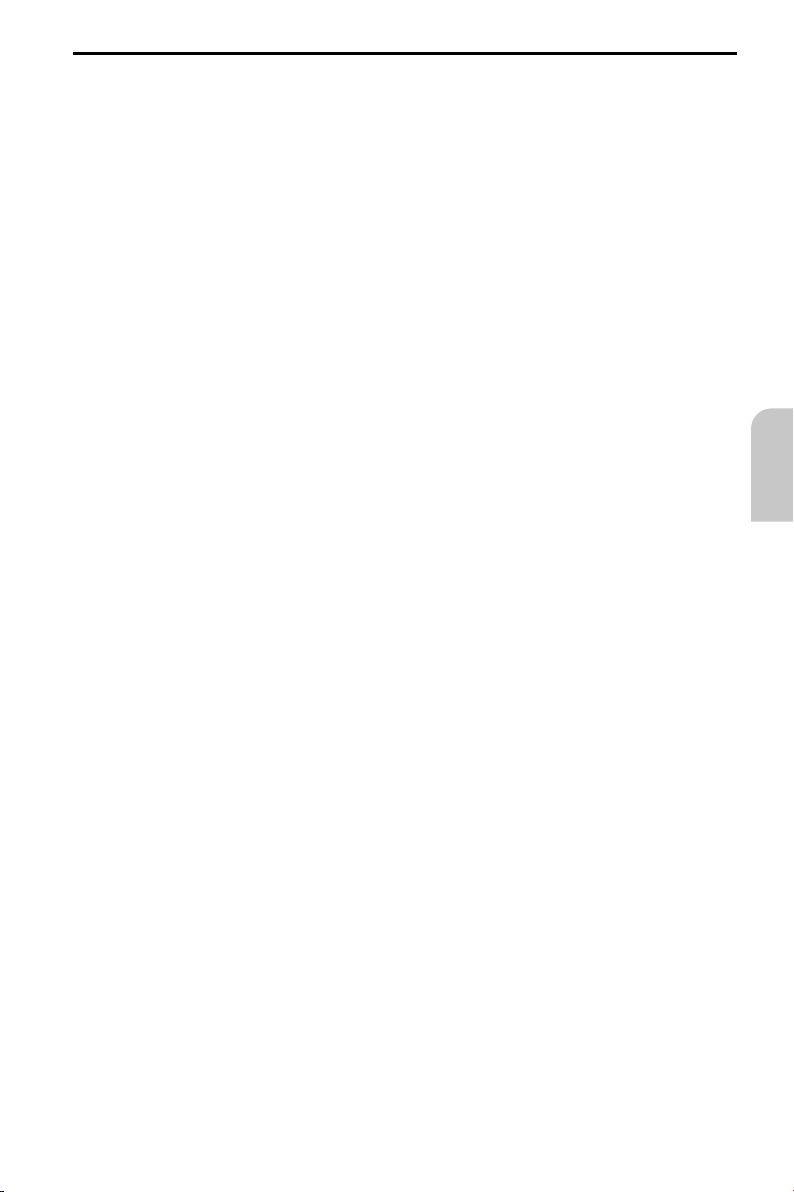
BEDIENING
Als u de afstandsbediening gebruikt terwijl deze in de houder steekt, worden de in
terne batterijen niet gebruikt.
Als de batterijen van de afstandsbediening leeg zijn, reageert het navigatiesysteem
niet meer op het indrukken van de toetsen:
Schuif de afstandsbediening in de houder om de bediening te kunnen voortzetten.
☞
Vervang de batterijen.
☞
-
Toetsenverlichting
De toetsen van de afstandsbediening worden verlicht zodra u op een toets drukt: de
verlichting gaat na korte tijd automatisch uit. In de houder is de afstandsbediening bij
ingeschakeld contact altijd verlicht.
In-/uitschakelen
De navigatiecomputer wordt samen met het contact in- en uitgeschakeld.
Zet het contact aan.
☞
Zodra het navigatiesysteem gereed is voor gebruik, verschijnt op het beeldscherm
:
een aanwijzing voor het gebruik van het systeem.
Lees deze aanwijzing en druk ter bevestiging op de OK-toets van de afstandsbedie
☞
ning.
Het hoofdmenu verschijnt.
:
Na enkele seconden is het systeem geïnitialiseerd en kunnen de navigatiefuncties wor
den gekozen (opties met geaccentueerd schrift).
Stand-by-modus
Als u geen begeleidingsaanwijzingen wilt horen, kunt u het systeem in de
stand-by-modus schakelen.
Kies “Stand-by” in het hoofdmenu.
☞
Het beeldscherm en de gesproken begeleidingsaanwijzingen worden uitgeschakeld.
:
Druk op één van de cursortoetsen 4, 6, 8, 2 of op de OK-toets op de afstandsbe
☞
diening, om de stand-by-modus weer te verlaten.
Als het navigatiesysteem in de stand-by-modus wordt uitgeschakeld, blijft het ook na
het inschakelen van het contact in de stand-by-modus.
-
Nederlands
-
-
Volume instellen
U kunt het volume van de gesproken informatie instellen:
Druk één of meerdere keren op de +-toets, om het volume van de gesproken infor
☞
matie te verhogen.
Druk één of meerdere keren op de --toets, om het volume van de gesproken infor
☞
matie te verlagen.
Het huidige volumeniveau wordt genoemd.
:
-
-
159
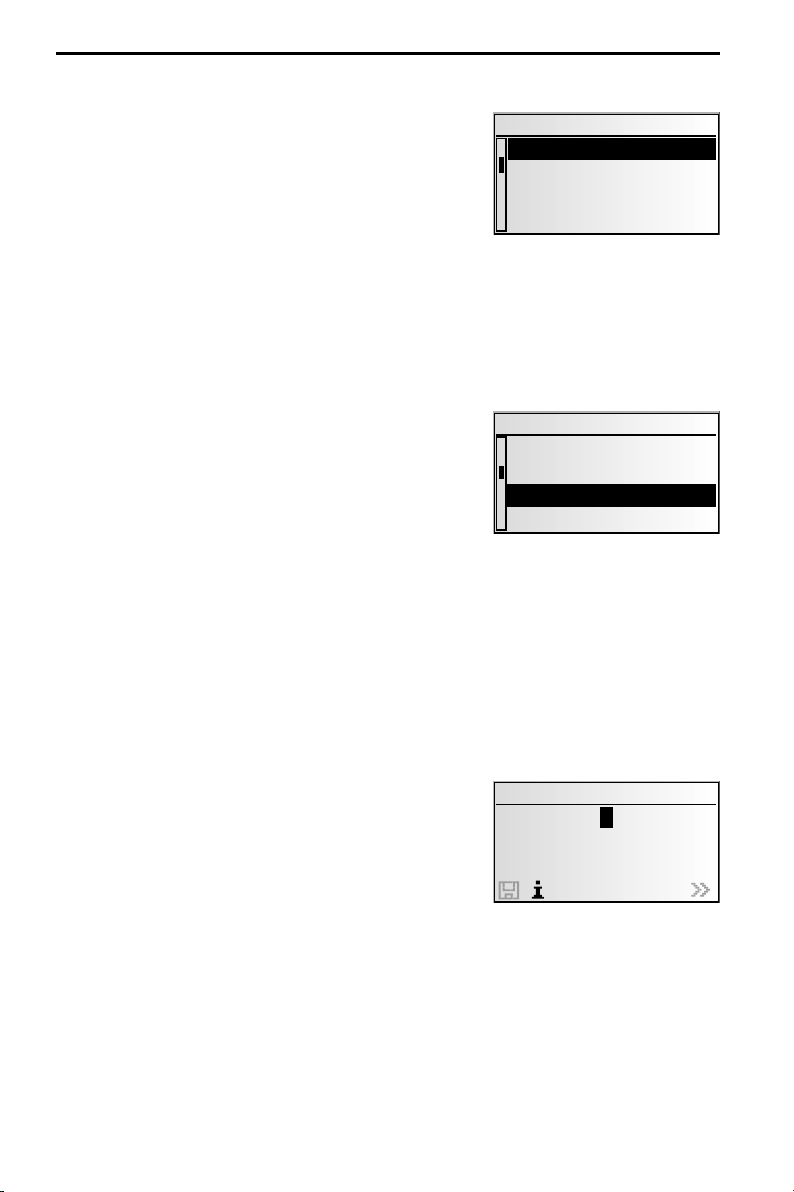
MENU’S
Cursor
Als cursor wordt de gekozen regel resp. het gekozen
veld van het scherm aangeduid. De cursor wordt door
een invers gemarkeerd veld (witte letters op zwarte
achtergrond) afgebeeld.
Verplaats de cursor met de cursortoetsen 8, 2, 4
☞
of 6.
Bevestig uw keuze door op de OK-toets te druk
☞
ken.
Ter bevestiging wordt de cursor even als kader om het geselecteerde veld
:
weergegeven.
Opties die op dit moment niet kunnen worden gekozen, verschijnen in een raster.
-
Menunaam
Actieve optie 2
Actieve optie 3
Actieve optie 4
Actieve optie 5
Rolbalk
Aan de linkerrand van het beeldscherm verschijnt in
alle menu's een rolbalk die aangeeft, in welk ge
deelte van het menu de cursor zich op dit moment
bevindt.
Plaats de cursor met de cursortoets 8 of 2 op een
☞
menu-optie aan de bovenste of onderste rand van
het beeldscherm.
Druk opnieuw op dezelfde toets.
☞
Op het scherm verschijnen automatisch de volgende menu-opties.
:
Behalve in het hoofdmenu verandert de titel van het menu in de optie “Terug”, als u
de cursor naar de bovenste rand van het beeldscherm verplaatst.
Bevestig “Terug” met behulp van de OK-toets, om het menu te verlaten,
☞
of
druk opnieuw op de cursortoets 8, om in het menu verder naar boven te gaan.
☞
-
Actieve optie 1
Actieve optie 2
Actieve optie 3
Actieve optie 4
Terug
Letters invoeren
Tekens worden ingevoerd door letters uit een alfabe
tische lijst te kiezen. In het vervolg zullen wij deze in
voermethode eenvoudig “schrijfmachine” noemen.
Plaats de cursor met de cursortoetsen 4, 6, 8en
☞
2 op de gewenste letter.
Bevestig uw keuze met de OK-toets.
☞
Letters die niet kunnen worden gekozen, worden als
punten weergegeven en automatisch door de cursor overgeslagen.
160
-
Plaats:W_
-
A...E... .....O..
...U...Y...ËÓÀ
¡
I
¯£ ®
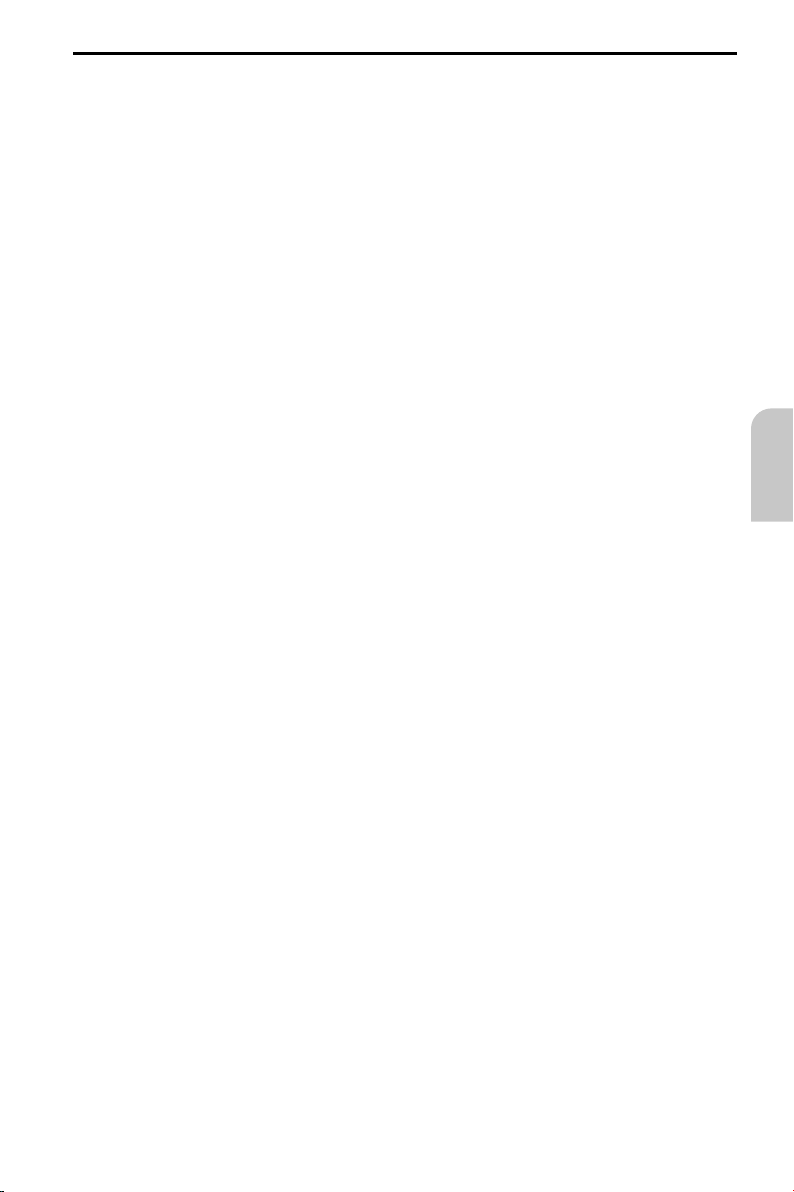
MENU’S
Opties bij het invoeren van letters
In de onderste regel van het display worden symbolen weergegeven, waarmee de vol
gende functies kunnen worden uitgevoerd:
ƒ : ingevoerd adres opslaan in het persoonlijke adresboek.
‰ : sprong naar het menu “Bijzondere bestem.”. Zie pagina 166.
¡ : het laatst ingevoerde teken wissen.
£ : adresinvoer afbreken en terugkeren naar het bestemmingsinvoermenu.
¯ : een lijst met database-ingangen oproepen.
® : bestemmingsinvoer beëindigen en begeleiding automatisch starten.
– : ingevoerde gegevens accepteren en verder naar de volgende stap van de invoer.
Afhankelijk van reeds ingevoerde informatie kunnen één of meer opties niet worden
gekozen (in raster).
Intelligente “schrijfmachine”
Bij de invoer van plaats- en straatnamen en van bijzondere bestemmingen vergelijkt
het systeem de reeds ingevoerde letters met alle database-ingangen op de wegenkaar
ten-CD.
Als u reeds een letter hebt gekozen, zal het u opvallen dat er nu nog slechts bepaalde
letters worden weergegeven. Het navigatiesysteem vult automatisch de ingevoerde
gegevens aan wanneer er nog slechts één mogelijkheid voor de verdere invoer is over
gebleven.
Verschillende invoermogelijkheden
Met de database kunt u de afzonderlijke delen van samengestelde plaats- en straatna
men in een andere volgorde invoeren.
U kunt dus bijvoorbeeld bij de invoer van “Frankfurt am Main” ook met “MAIN” of
“AM” beginnen.
-
-
Nederlands
-
-
Speciale tekens invoeren
Op de “schrijfmachine” zijn de spatie en de punt en afhankelijk van de ingestelde taal
de bijbehorende speciale tekens beschikbaar.
Voor de “ß” voert u een dubbele s in. Het systeem herkent dan automatisch “ß”,
zodra een notatie met ß aanwezig is.
161
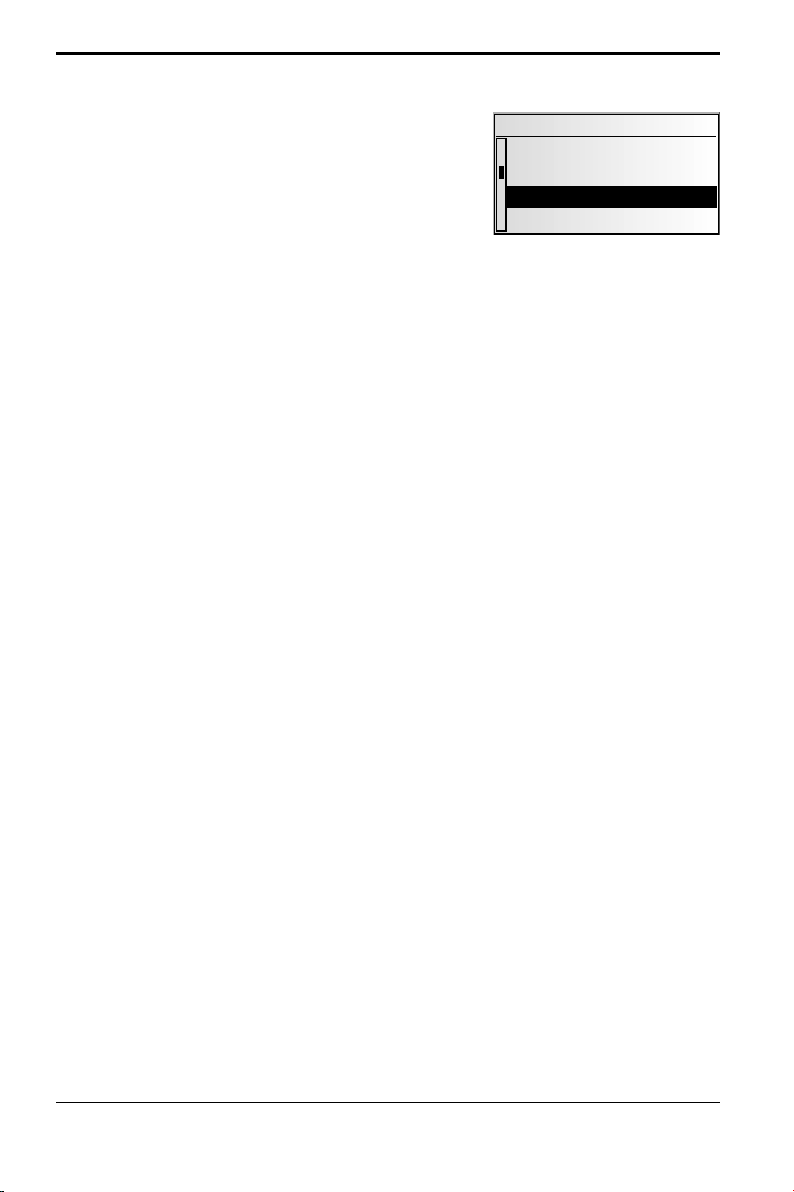
MENU’S
Hoofdmenu
In het hoofdmenu staan de volgende menu-opties ter
beschikking:
Bestemmingsinvoer
Hiermee roept u het menu “Bestemmingsinvoer” op. Hier kunt op verschillende ma
nieren een bestemmingsadres voor de begeleiding invoeren. Zie pagina 163.
Viapunt invoeren
Hiermee roept u het menu “Viapunt invoeren” op. Hier kunt u de viapunten (tussen
stops) op uw route naar het bestemmingsadres invoeren. Zie pagina 168.
Begeleiding
Met deze optie roept u het begeleidingsscherm op waarin de begeleidingsfunctie kan
worden geactiveerd. Bovendien hebt u toegang tot verschillende informatieschermen
met bijv. actuele positie, boordcomputer of verkeersinformatie
Adres manager
Hiermee opent u het menu “Adres manager”. In de adresmanager kunt u bijv. vaak
gebruikte adressen voor bestemmingen en viapunten beheren. Zie pagina 179.
Noodgeval
Hiermee opent u het menu “Noodgeval”. Hier krijgt u informatie over uw actuele po
sitie en uw geografische positie (GPS-positie). Zie pagina 181.
Telefoon
Hiermee opent u het menu Telefoon. De beschrijving van de functies in het menu Tele
foon vindt u in de gebruiksaanwijzing van de handsfree-module (accessoire).
2)
Hoofdmenu
Bestemmingsinvoer
Viapunt invoeren
Begeleiding
Adres manager
1)
. Zie pagina 170.
-
-
-
-
Stand-by
Met deze optie schakelt u het beeldscherm en de gesproken informatie uit. De naviga
tiefuncties van het systeem blijven op de achtergrond actief.
Druk op één van de toetsen op de afstandsbediening om de stand-by-modus te ver
☞
laten.
Configuratie
Hiermee opent u het menu “Configuratie”. In dit menu kunt u het systeem aan uw
persoonlijke wensen aanpassen. Zie pagina 182.
Games
Verdrijf uw tijd met één van de ter beschikking staande games.
(Om veiligheidsredenen uiteraard alleen bij stilstaand voertuig.)
1) Met TMC-uitbreiding MT 5000 of MT 5010
2) Met handsfree-module MG 2100
162
-
-
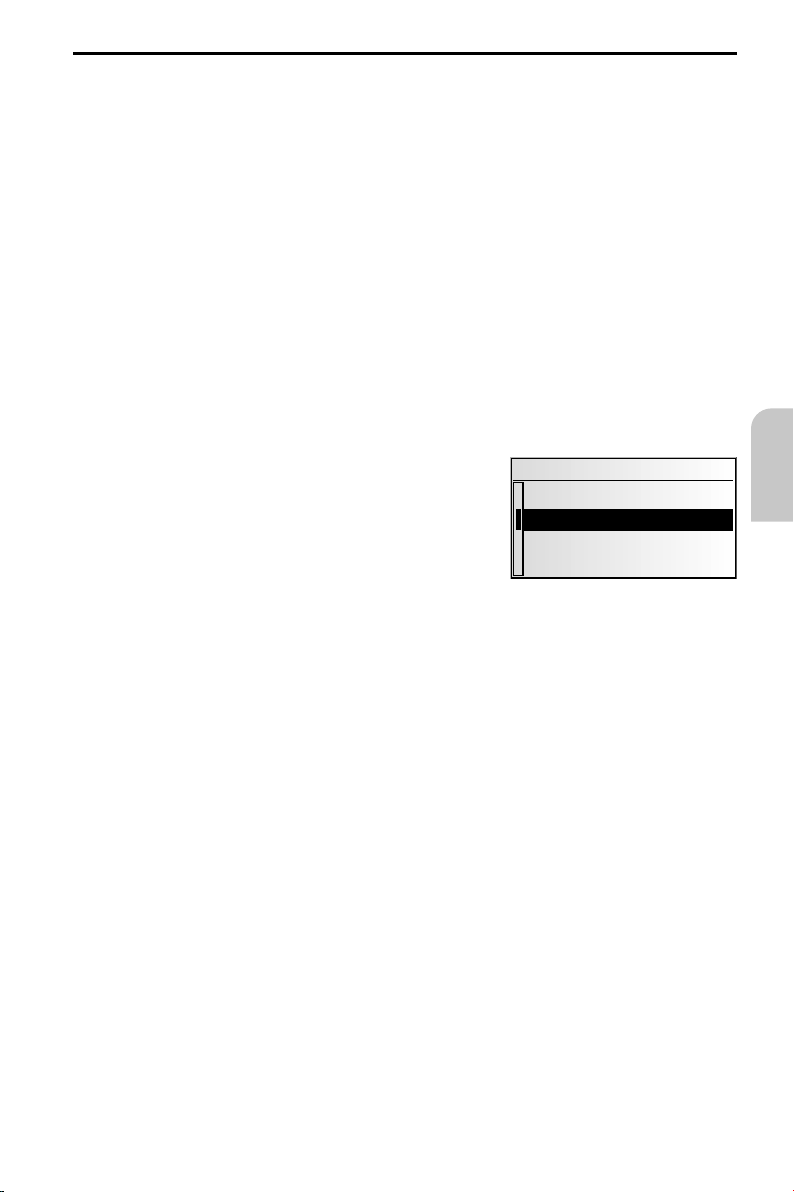
BESTEMMINGSINVOER
Bestemmingen invoeren
U kunt het bestemmingsadres op verschillende manieren vastleggen:
door plaats, straat en huisnummer of kruising met behulp van de “schrijfmachine”
–
in te voeren. Zie volgende pagina.
door een reeds in het persoonlijke adresboek opgeslagen adres te lezen. Zie pagina
–
179.
–
door één van de 10 laatst gebruikte adressen voor de begeleiding in te voeren.
door een bijzondere bestemming (bijv. hotel, benzinestation, station) te kiezen uit
–
de database van de wegenkaarten-CD. Zie pagina 166.
door de geografische coördinaten (GPS-positie) rechtstreeks in te voeren, bijv. als de
–
bestemming niet aan een gedigitaliseerde straat ligt. Zie pagina 167.
Bestemmingsinvoermenu
Kies de optie “Bestemmingsinvoer” in het hoofdmenu.
☞
Het menu “Bestemmingsinvoer” verschijnt op het beeldscherm.
:
In het bestemmingsinvoermenu kunt u kiezen uit de
volgende opties:
Nieuw adres
Hiermee voert u een land, plaats, straat, huisnummer
resp. kruising of bijzondere inrichting in.
Bestemmingsinvoer
Nieuw adres
Adres invoeren
Laatste bestemming
Info in de buurt
Adres invoeren
Hiermee kunt u een reeds in het persoonlijke adresboek opgeslagen adres invoeren.
Laatste bestemming
Hiermee laadt u één van de 10 laatst gebruikte adressen voor de begeleiding.
Info in de buurt
Hiermee laadt u een bijzondere inrichting, die in de buurt van uw actuele positie ligt
(afhankelijk van de geplaatste wegenkaarten-CD staan hier hotels, restaurants, benzi
nestations, wegrestaurants, garages, enz. ter beschikking).
Lengte Breedte gr.
Hiermee voert u een bestemming met behulp van de GPS-coördinaten (geografische
lengte en breedte) in.
Nederlands
-
163
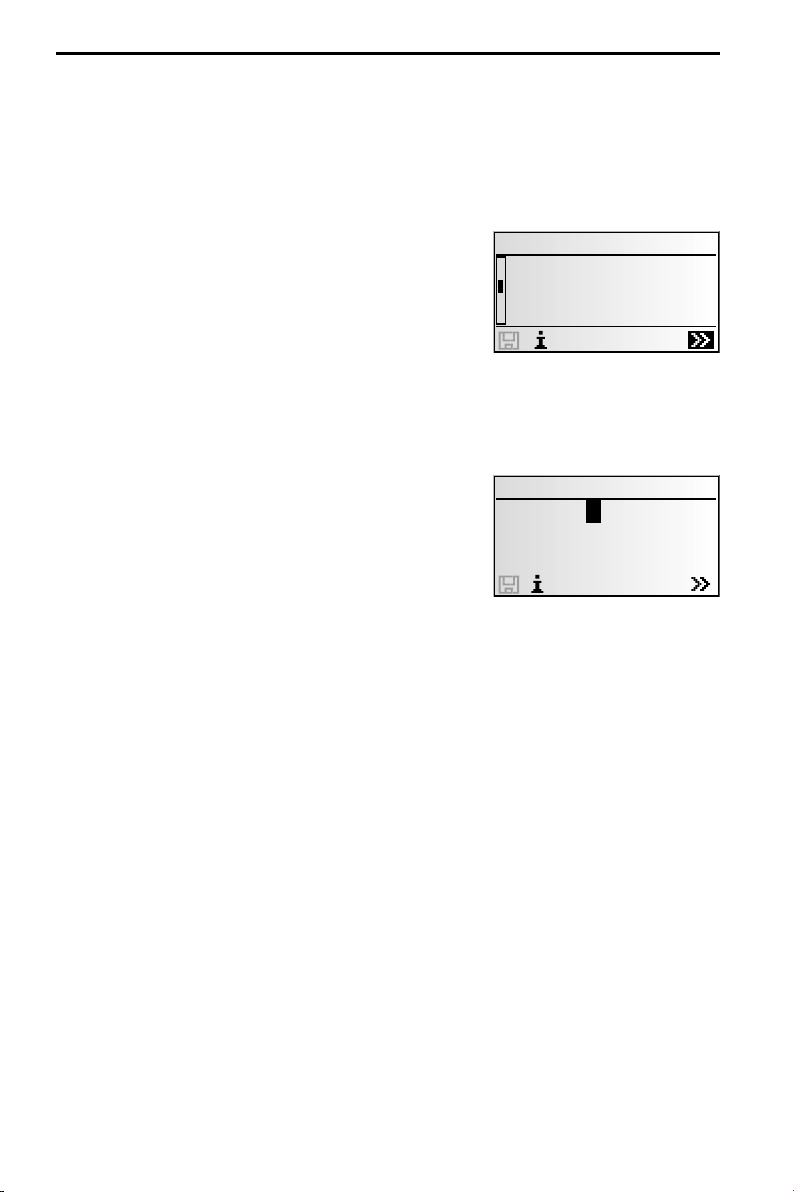
BESTEMMINGSINVOER
Nieuw adres invoeren
Bij het invoeren van een nieuw bestemmingsadres krijgt u hulp van een wizard. Deze
leidt u stap voor stap door alle in te voeren gegevens zoals land, plaats, straat, huis
nummer of kruising en het gewenste routecriterium.
1e stap: Land
Kies “Nieuw adres” in het bestemmingsinvoer
☞
menu.
Er verschijnt een lijst met alle op de geplaatste
:
wegenkaarten-CD opgeslagen landen.
Het bij de laatste bestemmingsinvoer gekozen
land is reeds gemarkeerd, de cursor staat op “–”.
Bevestig met OK of kies met behulp van het
☞
¯-symbool het gewenste land uit de lijst.
Deze optie wordt overgeslagen, als de geplaatste wegenkaarten-CD slechts één
land bevat.
2e stap: Plaats
Op het display verschijnen automatisch “Plaats:”
:
en het schrijfmachinevenster.
De plaatsnaam van het laatst gebruikte
bestemmingsadres is reeds ingevuld.
Kies “–” als u een bestemmingsadres in de opge
☞
geven plaats wilt invoeren,
of:
toets een nieuwe plaatsnaam via de “schrijfmachine” in,
☞
of:
kies het ¯-symbool en kies een ingang uit de database.
☞
Als de database verscheidene ingangen met dezelfde naam bevat, wordt de cursor
automatisch op het ¯-symbool gezet. Kies vervolgens de gewenste ingang uit de
lijst.
Mocht het aantal mogelijke ingangen zeer groot zijn, kan het genereren van de lijst
enkele seconden duren.
Bevestig uw invoer met “–”.
☞
3e stap: Straat
De wizard gaat automatisch naar het invoermenu “Straat:”.
:
Toets de straatnaam in met behulp van de “schrijfmachine” of kies er één uit de lijst
☞
met ¯.
-
Land
¥DEUTSCHLAND
ENGLAND
ESPAÑOL
¡ ¯£ ®
Plaats:WETZLAR
ABCDEFG IJKLMNOPQ
RSTUVWXYZ..ËÓÀ
-
¡ ¯£ ®
H
-
164
